方向フィールドの結果表示 - Creo Simulation Live
方向フィールドの表示は、流線よりも高度な結果の表示方法です。方向フィールドには、流れの各ステップでの完全なイメージが表示されます。
結果に方向フィールドを表示するには
次の図に示すようなデフォルトの方向フィールドを表示するには、 「方向フィールド」(Direction Field) をクリックします。
「方向フィールド」(Direction Field) をクリックします。
 「方向フィールド」(Direction Field) をクリックします。
「方向フィールド」(Direction Field) をクリックします。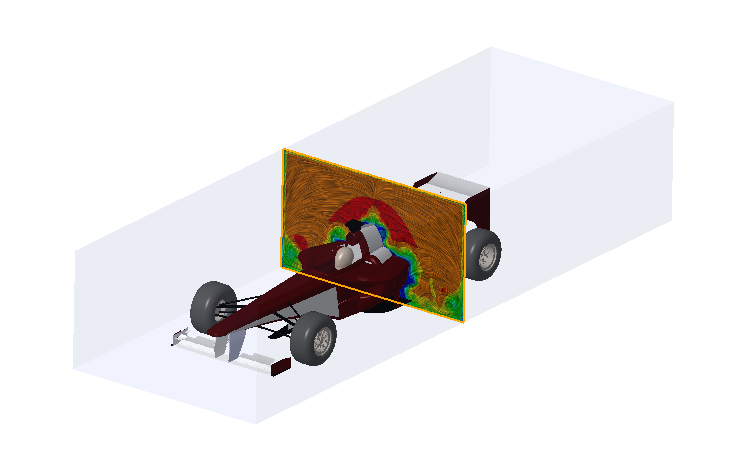
方向フィールドの追加
1.  「方向フィールド」(Direction Field) をクリックしてデフォルトの方向フィールドを表示します。
「方向フィールド」(Direction Field) をクリックしてデフォルトの方向フィールドを表示します。
 「方向フィールド」(Direction Field) をクリックしてデフォルトの方向フィールドを表示します。
「方向フィールド」(Direction Field) をクリックしてデフォルトの方向フィールドを表示します。2. グラフィックウィンドウ内の任意の場所を右クリックし、「方向フィールドを追加」(Add Direction Field) を選択して、方向フィールドを表示に追加します。新しい方向フィールドがデフォルト位置に作成されます。
方向フィールドを再配置するには
1. グラフィックウィンドウの右下にある選択フィルタで「流体オブジェクト」(Fluid Objects) が選択されていることを確認します。
2. 方向フィールドをクリックします。ハンドルの付いたドラッガが表示され、ハンドルを使用して方向フィールドを直線方向に移動したり、回転したりできます。ドラッガのハンドルのいずれかを動かすと、オフセット寸法も表示されます。この値をダブルクリックして、固定の量に変更することもできます。
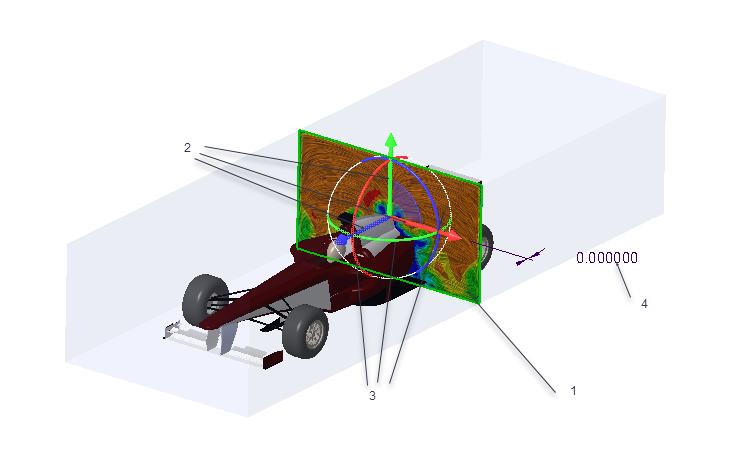
1. ドラッガを使用して、流線を再配置します
2. 直線ドラッガハンドルを使用して、方向フィールドを直線方向に移動します
3. 円弧ドラッガハンドルを使用して、方向フィールドを回転します
4. ダブルクリックして寸法値を編集します
3. 直線または円弧のハンドルを使用して、方向フィールドを再配置します。
この例では、デフォルトの方向フィールドが 90 度回転しています。
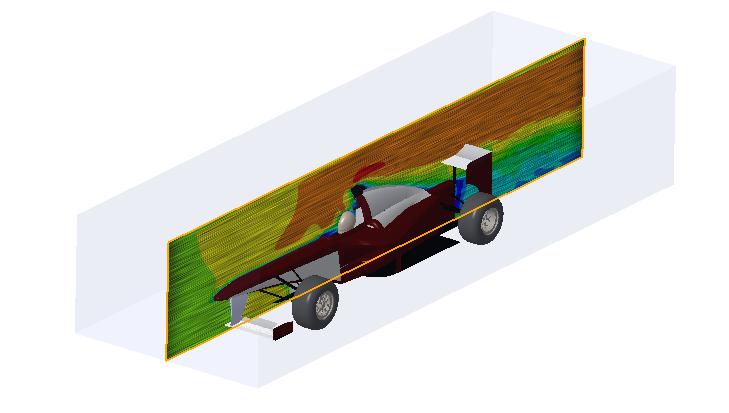
この例では、1 つの方向フィールドが正の Z 方向に移動し、もう 1 つが負の Z 方向に移動しています。
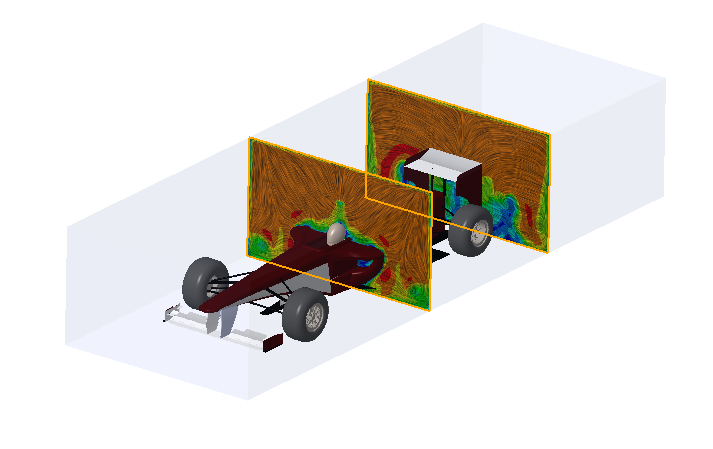
方向フィールドの削除
1. グラフィックウィンドウの右下にある選択フィルタで「流体オブジェクト」(Fluid Objects) が選択されていることを確認します。
2. モデル内で方向を選択します。右クリックして「方向フィールドを削除」(Delete Direction Field) を選択すると、選択した方向フィールドが削除されます。表示内のすべての方向フィールドを削除するには、グラフィックウィンドウ内の任意の場所を右クリックし、「すべての方向フィールドを削除」(Delete All Direction Fields) を選択します。
すべての方向フィールドを削除する場合、選択フィルタで「流体オブジェクト」(Fluid Objects) を選択する必要はありません。 |